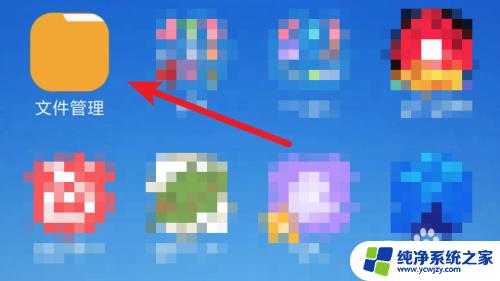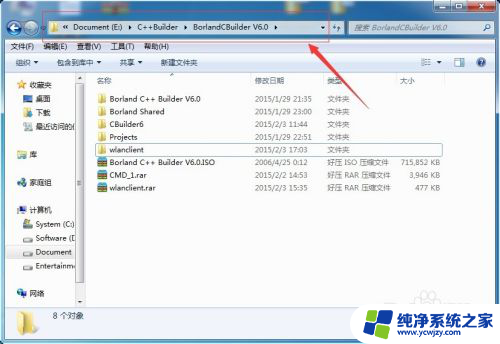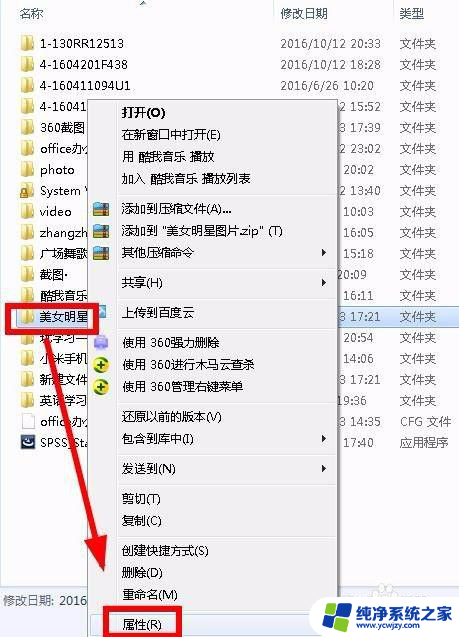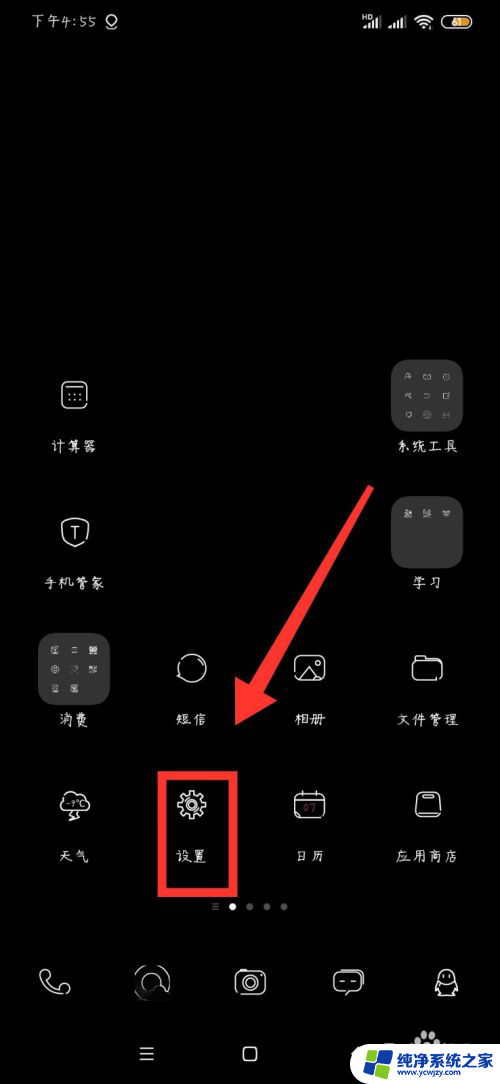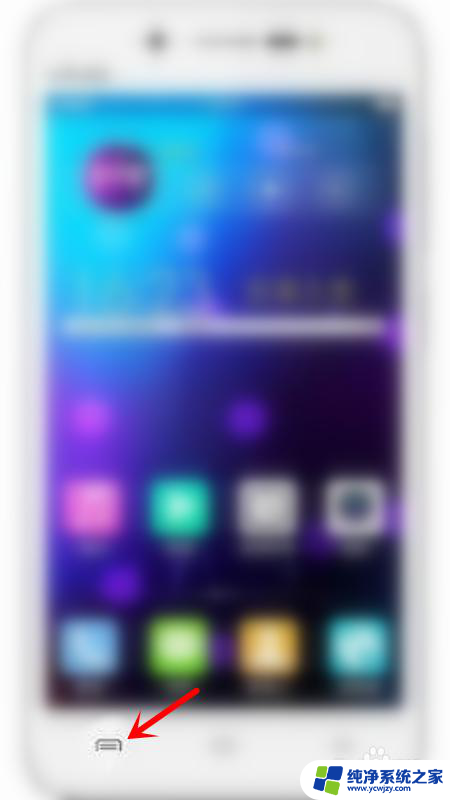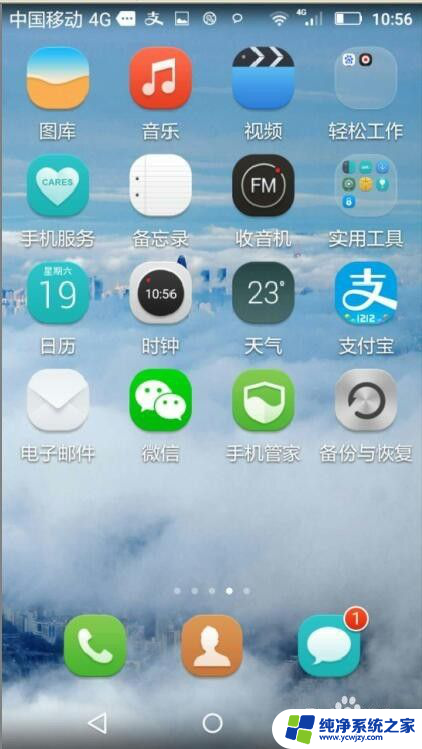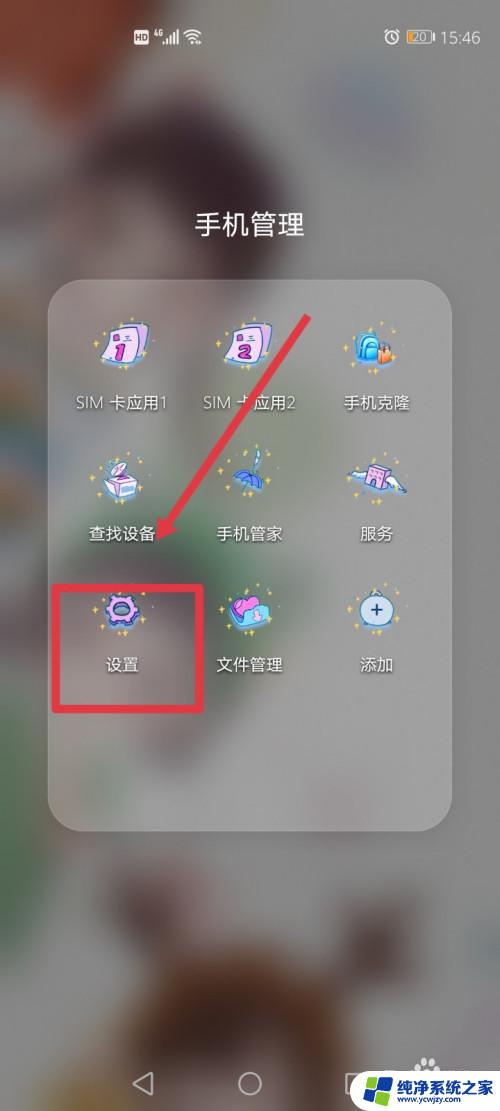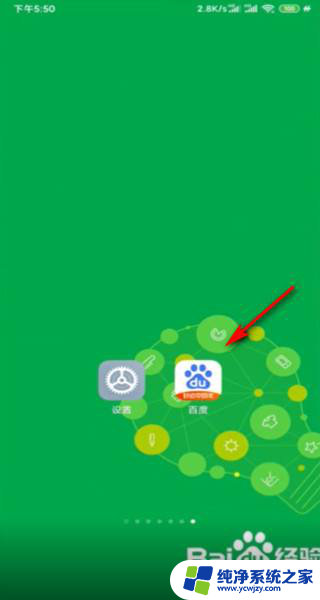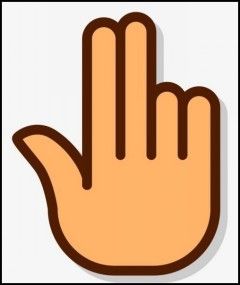隐藏手机桌面文件夹 安卓手机如何将文件设为隐藏
在手机中,我们通常会存储各种各样的文件,包括照片、视频、文档等等,有时候我们可能会希望将某些文件隐藏起来,以保护我们的隐私或者避免不必要的麻烦。而安卓手机提供了一种方便的方法,即隐藏手机桌面文件夹。通过将文件设为隐藏,我们可以轻松地将其藏匿起来,只有知道密码或者指纹解锁的人才能够访问。本文将介绍如何在安卓手机上将文件设为隐藏,让我们一起来看看吧。
具体步骤:
1.首先点击打开手机的‘文件管理’。
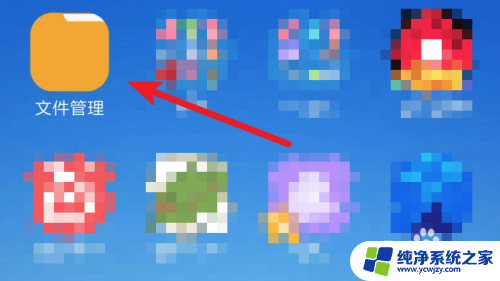
2.打开后,点击上方的‘手机’项。
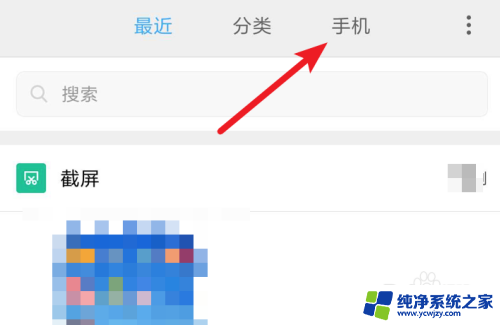
3.打开后,在这里就会列出手机的所有文件和文件夹了。找到你隐藏的文件,或文件夹。
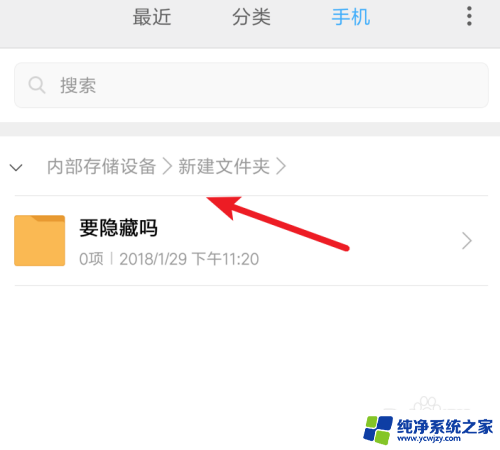
4.长按要设置隐藏的文件或文件夹,选中后,然后点击下方的‘更多’
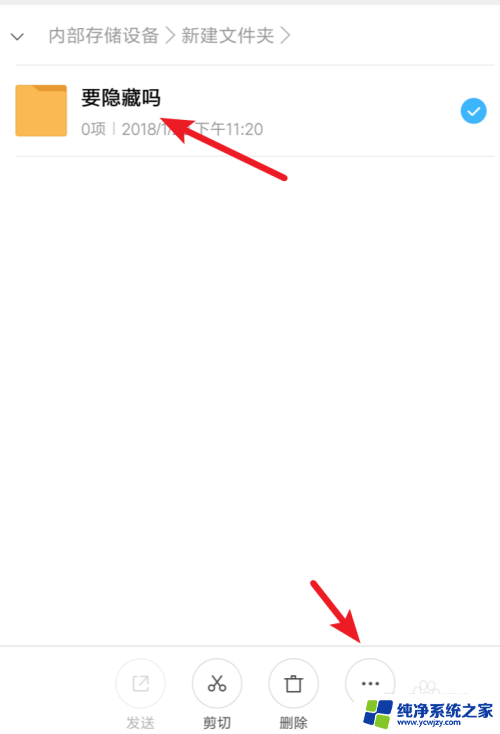
5.点击后弹出窗口,点击窗口上的‘重命名’
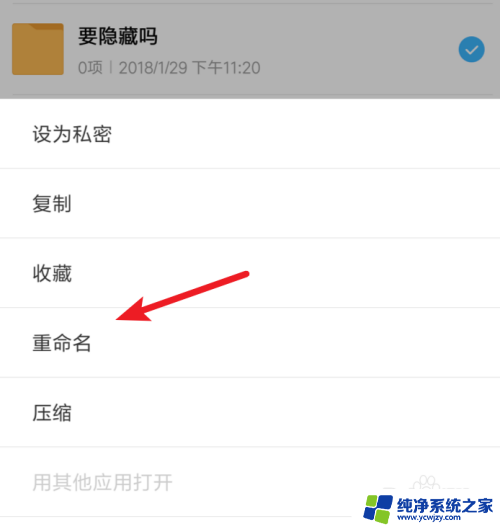
6.点击后弹出输入框,在框里输入新的名字。我们这里主要是在原文件名前面加一个圆点(.),是英文输入法下的圆点。输入后点击‘确定’按钮。
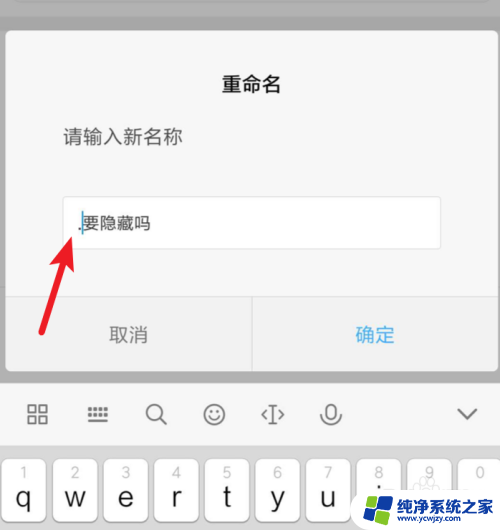
7.会提示我们文件会被隐藏,点击‘确定’按钮就行了。
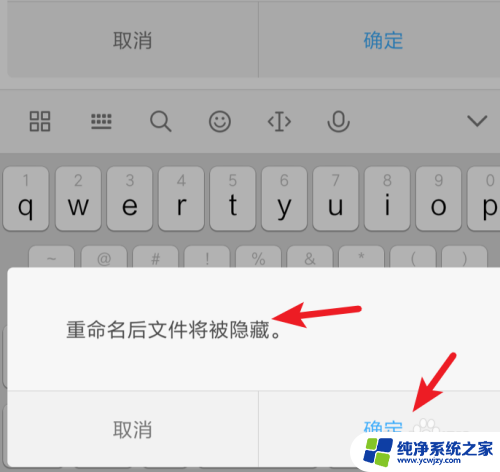
8.再看原文件夹下,可以看到文件夹已经被隐藏,看不到了。要想看到隐藏的文件夹。可以参考下方的链接。
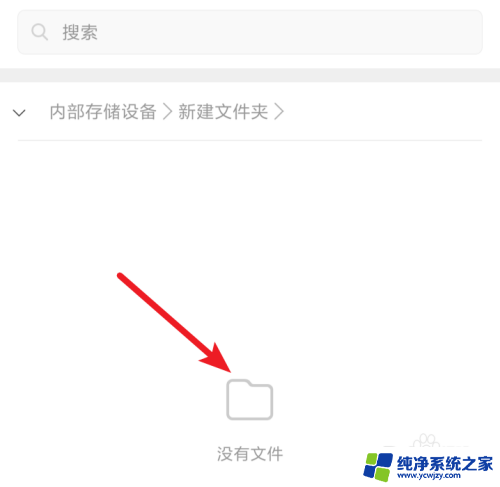
以上就是隐藏手机桌面文件夹的全部内容,如果您遇到相同问题,可以参考本文中介绍的步骤进行修复,希望对您有所帮助。